[必讀] Facebook登入把關,多幾個步驟你的帳戶就越安全,安全防止帳號盜用
這幾年社群網站蓬勃發展,原本就有的安全問題一一浮現出來了,使用者越多的社群網站,自然成為詐騙集團覬覦的目標了,因此保護好自己的資料,是一定要做的,你可以先參考這篇文章「安全設定Facebook隱私選項,為自己的資料做最後的審核、把關」,當然保護好自己資料後,如果沒有針對帳戶的安全性做些保護措施,也就是那道通往你隱私資料的門上好鎖,那也只是白費工夫。
所以今天就來介紹如何讓你的Facebook登入更安全,另外再看看你的登入行為是否是安全的動作。
本篇文章共有7節,逐步解說
- 一、安全的瀏覽行為,對每個頁面都進行SSL加密
- 二、安全設定Facebook隱私選項,控制可瀏覽者的身分
- 三、開啟登入通知,對於每個登入行為都把關
- 四、啟用登入許可,登入時輸入唯一的安全密碼
- 五、強壯的登入密碼,定期的更換習慣
- 六、定期檢視已登入的電腦、裝置,避免他人濫用
- 七、安全的登入行為,信任的登入環境
一、安全的瀏覽行為,對每個頁面都進行SSL加密
在盡可能的情況下使用安全加密連線 (https)瀏覽 Facebook,Facebook有提供安全的瀏覽環境,就是所謂的SSL加密連線,他能讓你在Facebook中所輸入的內容,在傳輸的過程中都加密,這段加密可以防止他人透過監聽、或其他管道讀取你所輸入的內容。
請參考這篇文章:Facebook SSL加密連線 讓登入時多一分安心
二、安全設定Facebook隱私選項,控制可瀏覽者的身分
因為使用的人越來越多,Facebook找人越來越迅速,每個人的隱私,如果每有保護好都拋在陽光底下,就塗鴉牆上的貼文來說:你知道嗎?當您張貼內容 (例如近況更新、相片或打卡)時,可以選擇特定的觀眾,甚至還可以自訂您的觀眾。 常常看到朋友從來不做瀏覽權限的相關設定,就直接分享了,然而Facebook預設是讓朋友的朋友看到你的貼文,這樣加起來,能看到你所發度狀態貼文的人,不計其數,是如此龐大。更何況是公開的瀏覽權限?!
請參考這篇文章:安全設定Facebook隱私選項,為自己的資料做最後的審核、把關
三、開啟登入通知,對於每個登入行為都把關
再來是登入通知,當有人從你不曾使用過的電腦或手機進入你的帳號時,Facebook可以通知你。
第1步 在Facebook的右上角點選「齒輪」圖示,接著點選「帳號設定」。
![[必讀] Facebook登入把關,多幾個步驟你的帳戶安全就越安全,安全防止帳號盜用-01](https://postimages.twweeb.org/facebook-security/1-1.png)
第2步 點選左側的「帳號保安」,然後點選右側的「登入通知」。然後可以選擇「電子郵件」或「簡訊/推送」的通知。
![[必讀] Facebook登入把關,多幾個步驟你的帳戶安全就越安全,安全防止帳號盜用-02](https://postimages.twweeb.org/facebook-security/1-2.png)
四、啟用登入許可,登入時輸入唯一的安全密碼
另外也可以使用登入許可功能,如果你是使用智慧型手機請先將Facebook APP更新到最新版本,最近iOS的APP才新增Facebook的代碼產生器。
第1步 點選右側的「登入許可」,然後勾選「要求 1 個安全密碼,讓我從未知的瀏覽器進入我的帳號」。
![[必讀] Facebook登入把關,多幾個步驟你的帳戶安全就越安全,安全防止帳號盜用-03](https://postimages.twweeb.org/facebook-security/2-1.png)
第2步 接著會出現說明的圖案與敘述,解釋什麼是登入許可? 點選「新手指南」,就可以繼續了。
![[必讀] Facebook登入把關,多幾個步驟你的帳戶安全就越安全,安全防止帳號盜用-04](https://postimages.twweeb.org/facebook-security/2-2.png)
第3步 如果你不想輸入在常用的瀏覽器或裝置輸入驗證碼,例如在家上網時,或使用自己的手機時;則你可以為你的正在使用的瀏覽器、裝置命名,就不會再要求對未知的瀏覽器輸入安全碼。
第4步 接下來選擇你的手機,如果沒有在上面,則選擇其他,系統會用寄簡訊的方式,「其他」的使用方法直接跳到第9步。
![[必讀] Facebook登入把關,多幾個步驟你的帳戶安全就越安全,安全防止帳號盜用-06](https://postimages.twweeb.org/facebook-security/2-4-0.png)
第5步 如果你是選擇第一項,那Android和iOS的操作方法類似,按照指示操作,開啟起你的手機,然後打開Facebook應用程式,找到選單中的「代碼產生器」;如果你非智慧型手機,請參考第9步操作。
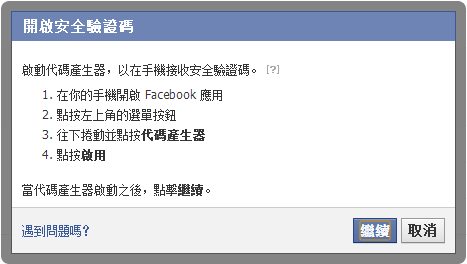
第6步 找到「代碼產生器」的地方後,接著選擇「啟用」。
第7步 如圖會出現一組代碼,每個代碼只有30秒的使用期限,30秒過後產生新的一組代碼,在這時間內把代碼輸入到驗證框中。
第8步 如圖,將代碼輸入後,點擊「確認」以繼續,接著系統會發出手機認證碼,請直接跳至第10步。
第9步 如果你沒有智慧型手機,那妳可以使用簡訊來收取驗證碼,點選第4步中的「其它」,然後輸入你的密碼,鳩可以設定電話號碼了。
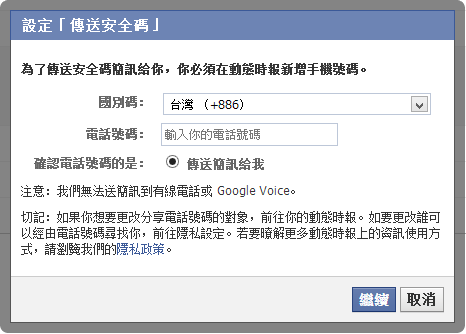
第10步 收到簡訊後,輸入你的安全碼,即可繼續。
第11步 到了這裡代表你已經設定完成了,你可以選擇一個禮拜的緩衝期,這個禮拜登入許可不會生效,也可以立刻要求輸入安全碼。
第12步 下次你要登入Facebook時,就會被要求輸入安全代碼。
五、強壯的登入密碼,定期的更換習慣
除了多層的登入安全保護,再來一定要做的就是密碼的安全性,好的密碼有幾個守則,例如:英文、數字、符號夾雜,長度10碼以上…等,當然要定期的更換一次,大概3個月換一次差不多。保護密碼的安全也是要學習的,例如:不向陌生人透漏密碼、一組密碼只用於一個服務(例如:Gmail和Facebook的密碼不能相同)…等。
![[必讀] Facebook登入把關,多幾個步驟你的帳戶安全就越安全,安全防止帳號盜用-16](https://postimages.twweeb.org/facebook-security/5.png)
六、定期檢視已登入的電腦、裝置,避免他人濫用
我們通常再利用手機登入時,也就是利用應用程式(APP)來登入,系統會要求我們認可這些裝置,而這些裝置,就會被視為已被授權的裝置,所以像是上方的「登入認可」的安全碼,在這些裝置要登入時就不會被要求輸入,這裡面若有你不認識的裝置,你可以把它們移除。
![[必讀] Facebook登入把關,多幾個步驟你的帳戶安全就越安全,安全防止帳號盜用-14](https://postimages.twweeb.org/facebook-security/3.png)
還有一項設定是,有時我們在登入Facebook時,為了下次的登入方便會再登入框,也就是帳號、密碼的輸入框底下勾選「記住我的帳號密碼」,這樣下次就不用再輸入一次就能直接進入Facebook,但這些行為,只建議在個人電腦中使用,換句話說,公用電腦中不建議使用,因為這樣的動作在你關閉瀏覽器之後,Facebook不會跟著登出,下次使用電腦的使用者,就能隨心所欲地瀏覽你的Facebook。
因此,你可以在這裡管理此帳號已登入的瀏覽器,如果有不認識的裝置,可以在這裡退出。
![[必讀] Facebook登入把關,多幾個步驟你的帳戶安全就越安全,安全防止帳號盜用-15](https://postimages.twweeb.org/facebook-security/4.png)
七、安全的登入行為,信任的登入環境
再複雜的保護措施,如果你的電腦環境本身就不安全,那帳號還是會被盜用,例如在公共網路下,譬如說機場的Wi-Fi、7-11的Wi-Fi,或是網咖的電腦都被列為不安全的網路,因為他們都是一個區域網路,區域網路有好有壞,對於通一個區域網路的使用者來說,其他人可以利用相關的封包程式來攔截數據,因此在公共環境中,不要使用「記住帳號密碼」這危險的動作。
說了這麼多,只能保護帳號的安全,那如果是朋友傳來的危險程式呢,有時候錯往往不再自己,但也不再朋友,因為有些詐騙集團會利用已盜取的帳號,來進行詐騙,請參考以下文章。

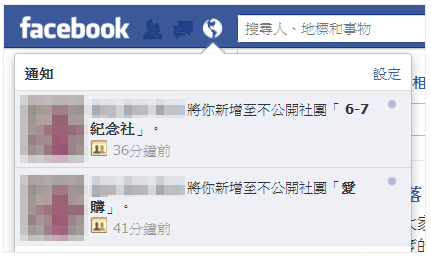
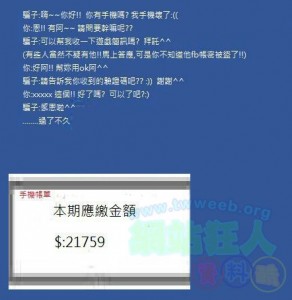
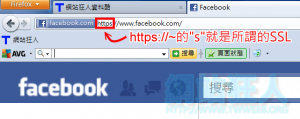

![[教學] 如何更改 Facebook 主要電子郵件,取消被綁定的 Email](https://postimages.twweeb.org/upload/2015/05/e5d1fb33b17dd6825f1ee24dbe0d85db-1-266x300.png)
![[一鍵設定] 顯示朋友的所有動態更新,不讓 Facebook 自動隱藏朋友的貼文、更新](https://postimages.twweeb.org/upload/2013/07/e5d1fb33b17dd6825f1ee24dbe0d85db-300x276.png)
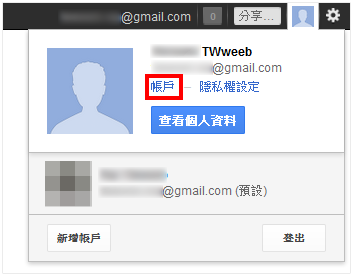
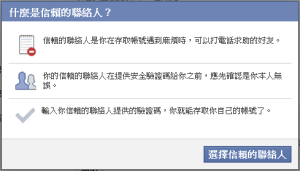
Leave a Reply